Cara yang Mudah Menggunakan Perisian CCleaner Pada Laptop
Apakah maksud CCleaner?
Apakah fungsi CCleaner pada laptop atau komputer meja anda?
Daripada namanya sahaja anda boleh meneka bahawa ia digunakan untuk membersihkan file sampah windows.
Ia juga mempunyai kegunaan-kegunaan lain seperti:
- Privasi (privacy) : Memadam kata laluan, fail Internet, fail konfigurasi, dan membuang System Restore points daripada komputer yang dikongsi bersama.
- Keselamatan (security) : Membersihkan fail dari komputer anda yang hendak diberi atau dijual. Anda juga boleh menghapuskan ruang bebas (wipe free space) supaya saki-baki apa-apa fail yang anda padam sebelum ini akan dipadamkan selama-lamanya.
- Kelajuan (speed) : Mempercepatkan komputer anda dengan mengeluarkan fail yang tidak diperlukan. Mempercepatkan masa but (boot) dengan mengurangkan bilangan program yang bermula (start-up) dengan Windows.
- Kestabilan (stability) : Membolehkan Windows untuk berfungsi lebih lancar dengan Registry yang bersih.
- Ruang (space) : Membebaskan ruang cakera keras dengan memadam fail yang tidak perlu. Mengesan dan mengeluarkan salinan fail yang menyemakkan komputer anda.
- Perlindungan masa nyata (real-time protection) (CCleaner Profesional Sahaja) : Membersihkan kesan dalam talian setiap kali anda menutup Internet Explorer, Chrome, atau pelayar lain. Memeriksa dan membersihkan komputer anda secara tetap dan automatik.
Cara download atau muat turun perisian ini adalah mudah.
Jika anda belum memuat turun perisian ini, anda boleh terus ke laman sesawang rasmi CCleaner.
Cara-cara pemasangan atau installation perisian ini ada dijelaskan sebelum ini.
Setelah pemasangan selesai klik dua kali ikon CCleaner di desktop komputer anda.

Panduan menggunakan CCleaner:
- Klik ikon CCleaner di bahagian kiri seperti yang ditunjukkan gambar di bawah.
- Klik butang Analyze. CCleaner akan menganalisis fail-fail dan Registry key yang milik kepada ciri-ciri Windows (Windows features) dan pelbagai aplikasi yang telah anda pilih tadi. Proses analisis ini akan mengambil sedikit masa. Sebaik sahaja analisis selesai, anda boleh menyemak fail-fail yang akan dipadam dalam tetingkap teks.
- Klik butang Run Cleaner. Satu tetingkap amaran kecil akan muncul untuk memberitahu anda bahawa CCleaner akan membuang fail-fail secara kekal dari sistem komputer. Klik OK untuk meneruskan proses membuang fail-fail tadi.
- Apabila pembersihan selesai, CCleaner akan memaparkan laporan fail-fail yang telah dipadam dari sistem komputer.
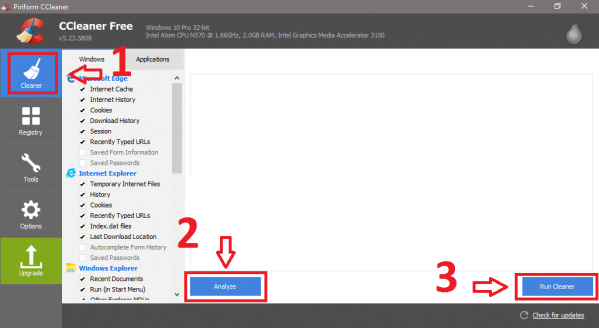
Mudah bukan?
Seperti perisian-perisian lain, perisian CCleaner juga mempunyai kelebihan dan kekurangan yang tersendiri.
Tetapi bagi saya perisian ini tetap yang terbaik dan perlu ada di dalam laptop atau komputer meja anda.
One Comment
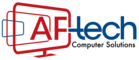
nice sharingnya..